- HP Envy x360에서 키보드와 마우스가 작동하지 않으면 드라이버 또는 구성된 설정 문제일 가능성이 큽니다.
- 먼저 BIOS를 입력하여 문제가 하드웨어 또는 소프트웨어에 있는지 확인합니다.
- 소프트웨어인 경우 키보드 및 마우스 드라이버를 업데이트하거나 아래 나열된 다른 방법을 시도하십시오.

엑스다운로드 파일을 클릭하여 설치
이 소프트웨어는 일반적인 컴퓨터 오류를 복구하고 파일 손실, 맬웨어, 하드웨어 오류로부터 사용자를 보호하고 최대 성능을 위해 PC를 최적화합니다. 지금 3단계로 PC 문제를 해결하고 바이러스를 제거하세요.
- Restoro PC 수리 도구 다운로드 특허 기술과 함께 제공되는 (특허 가능 여기).
- 딸깍 하는 소리 스캔 시작 PC 문제를 일으킬 수 있는 Windows 문제를 찾습니다.
- 딸깍 하는 소리 모두 고쳐주세요 컴퓨터의 보안 및 성능에 영향을 미치는 문제를 해결하기 위해
- Restoro가 다운로드되었습니다. 0 이달의 독자.
HP Envy x360은 2-in-1 기능을 갖춘 최고의 노트북으로 전 세계 사용자에게 사랑받고 있습니다. 그러나 일부에서는 이에 대한 문제를 보고했습니다. 가장 흔한 것은 HP Envy x360 키보드와 마우스가 작동하지 않는다는 것입니다.
대부분의 경우 장치가 작동을 멈추면 즉시 하드웨어에 문제가 있다고 생각합니다. 연구에 따르면 일반적으로 오래된 드라이버, 잘못 구성된 설정 또는 여기에서와 같이 키보드와 마우스의 기능에 영향을 미치는 충돌 장치.
따라서 HP Envy 노트북을 수리점에 가져가기 전에 여기에 나열된 방법을 시도하여 키보드와 마우스가 작동하지 않는 문제를 해결하십시오.
HP Envy x360에서 키보드와 마우스가 작동하지 않으면 어떻게 해야 합니까?
1. 몇 가지 기본 점검
먼저 노트북을 다시 시작하고 문제가 해결되었는지 확인합니다. 이 특정 방법은 사소한 버그나 충돌하는 프로세스를 제거하고 많은 사람들에게 생명의 은인이 되었습니다.
그래도 문제가 해결되지 않으면 문제가 장치에 있는지 시스템에 있는지 식별해야 합니다. 이를 수행하는 가장 간단한 방법 중 하나는 시스템 BIOS에 들어가는 것입니다. 키보드와 마우스가 거기에서 작동하는 경우에는 대부분 정상이며 교체할 필요가 없습니다.
이 두 가지 방법이 모두 작동하지 않는 경우 노트북을 수리점에 가져가기 전에 다음 방법을 실행하십시오.
노트
2. 인텔(R) 통합 센서 솔루션 장치 비활성화
- 누르다 창 + 에스 시작하기 위해 검색 메뉴, 입력 기기 관리자 텍스트 필드에서 해당 검색 결과를 클릭합니다.
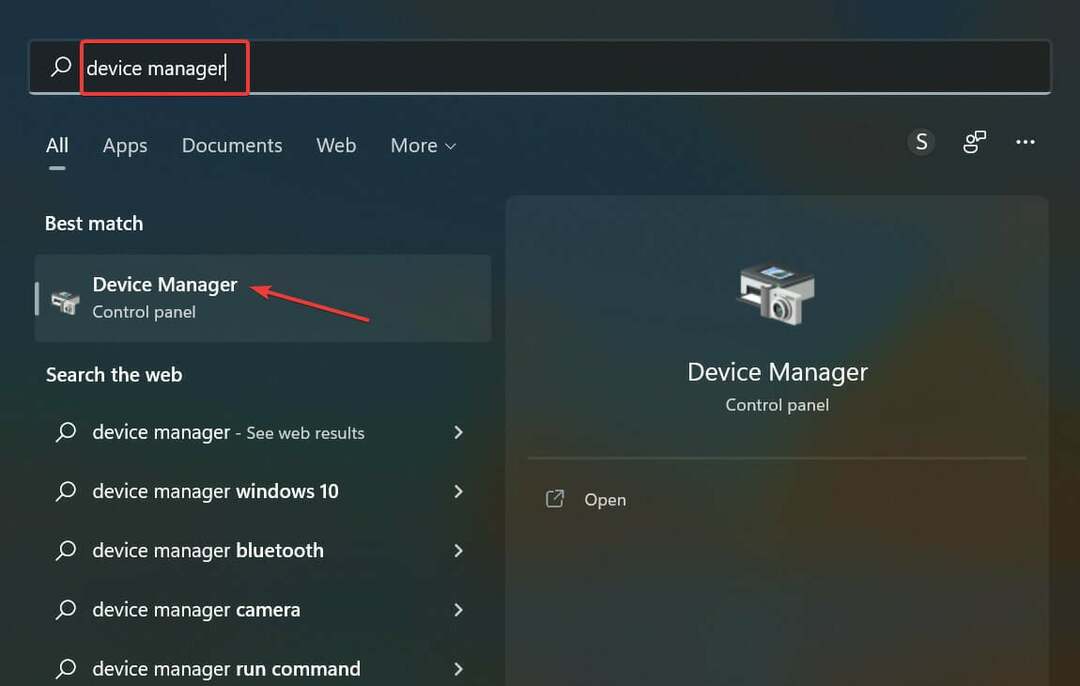
- 더블 클릭 시스템 장치 기입.
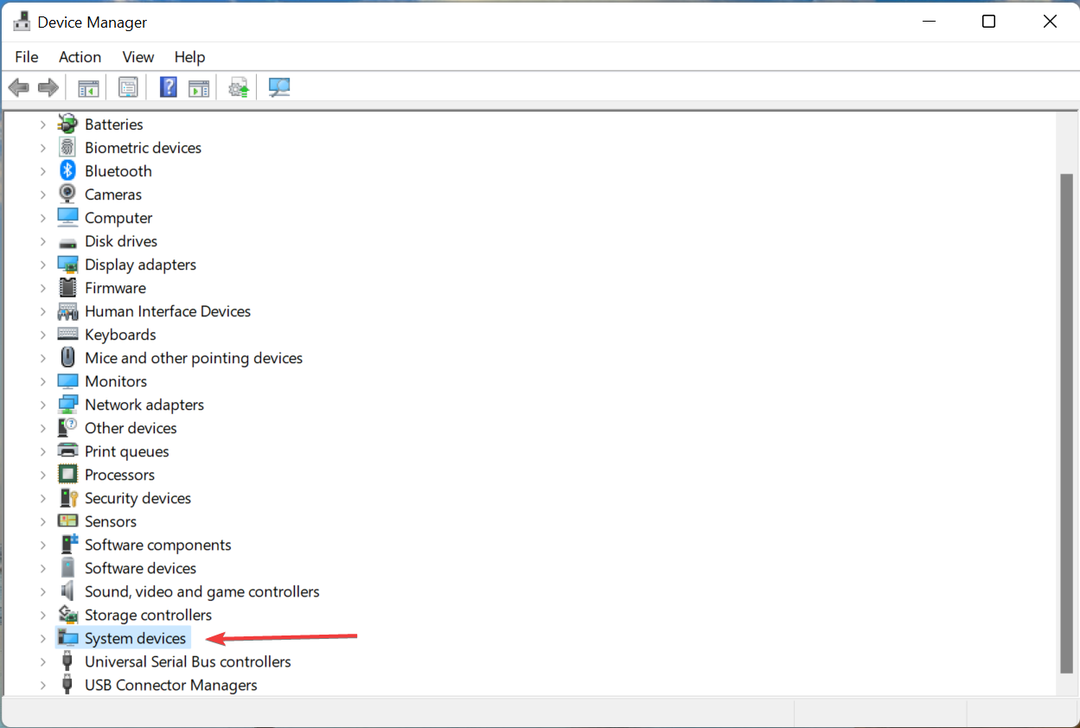
- 이제 마우스 오른쪽 버튼을 클릭하십시오. 인텔(R) 통합 센서 솔루션, 선택 장치 비활성화 컨텍스트 메뉴에서.
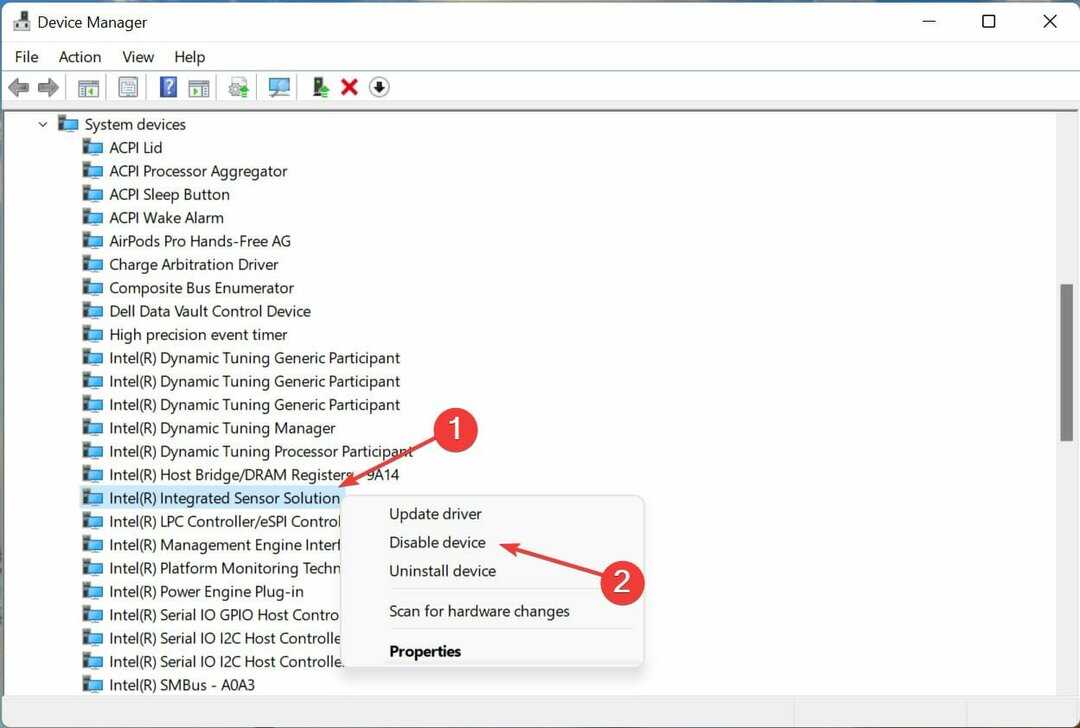
- 딸깍 하는 소리 예 팝업되는 경고 상자에서
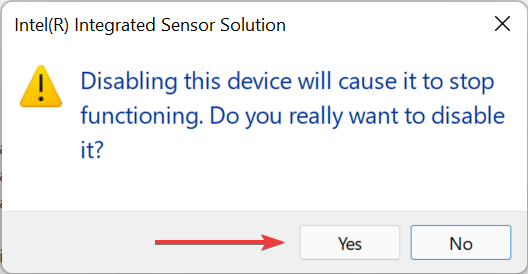
Intel(R) Integrated Sensor Solution 드라이버가 여러 프로세스와 충돌하는 것으로 확인되었으며 이 드라이버를 비활성화하면 HP Envy 키보드 및 마우스가 작동하지 않는 많은 문제가 수정되었습니다.
기억해 복원 지점 생성 변경하기 전에. 이렇게 하면 일이 계획대로 진행되지 않는 경우에 대비하여 원래 설정으로 되돌릴 수 있습니다.
- HP Recovery Manager 복원 미완료: 5단계로 수정
- Acer 노트북 팬 속도를 제어하는 3가지 확인된 방법
3. 키보드 및 마우스 드라이버 업데이트
- 누르다 창 + 아르 자형 시작하기 위해 운영 명령, 입력 devmgmt.msc 텍스트 필드에서 확인 또는 치다 입력하다 시작하기 위해 기기 관리자.
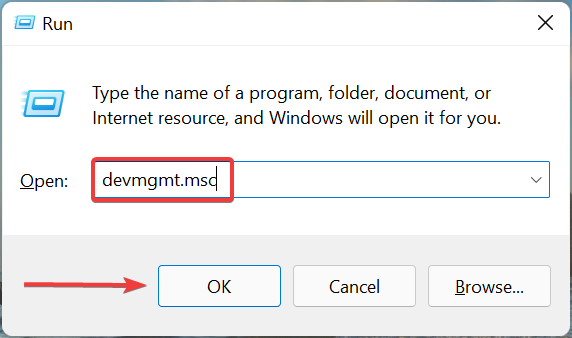
- 이제 두 번 클릭하십시오. 키보드 기입.
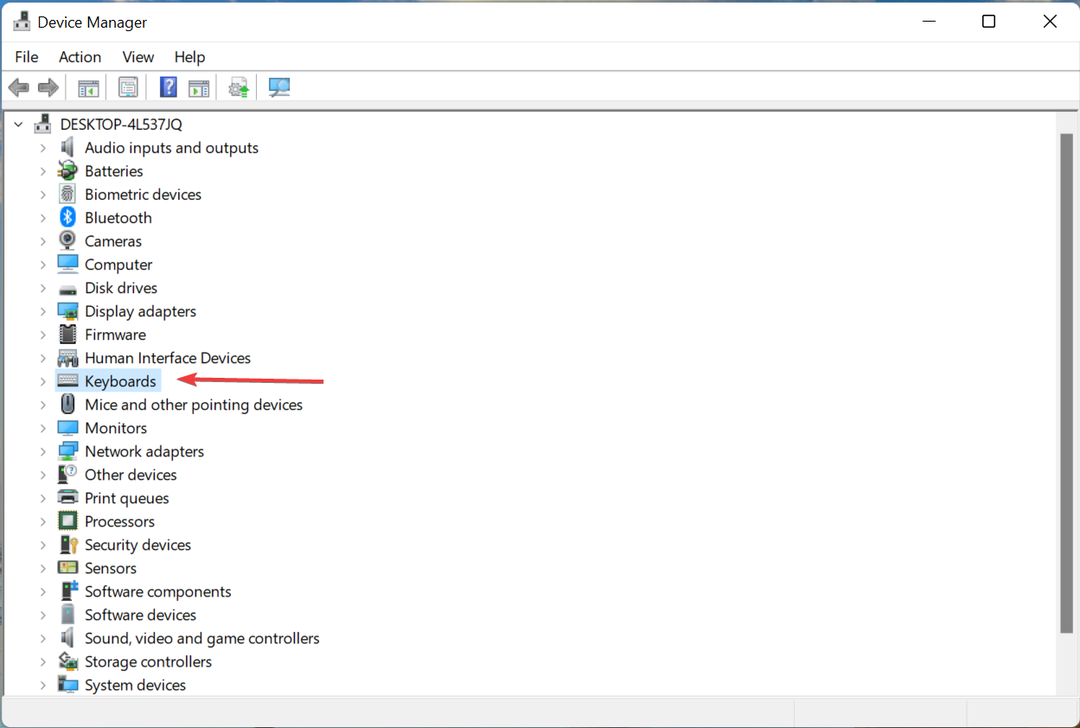
- 작동하지 않는 키보드를 마우스 오른쪽 버튼으로 클릭하고 드라이버 업데이트 컨텍스트 메뉴에서.
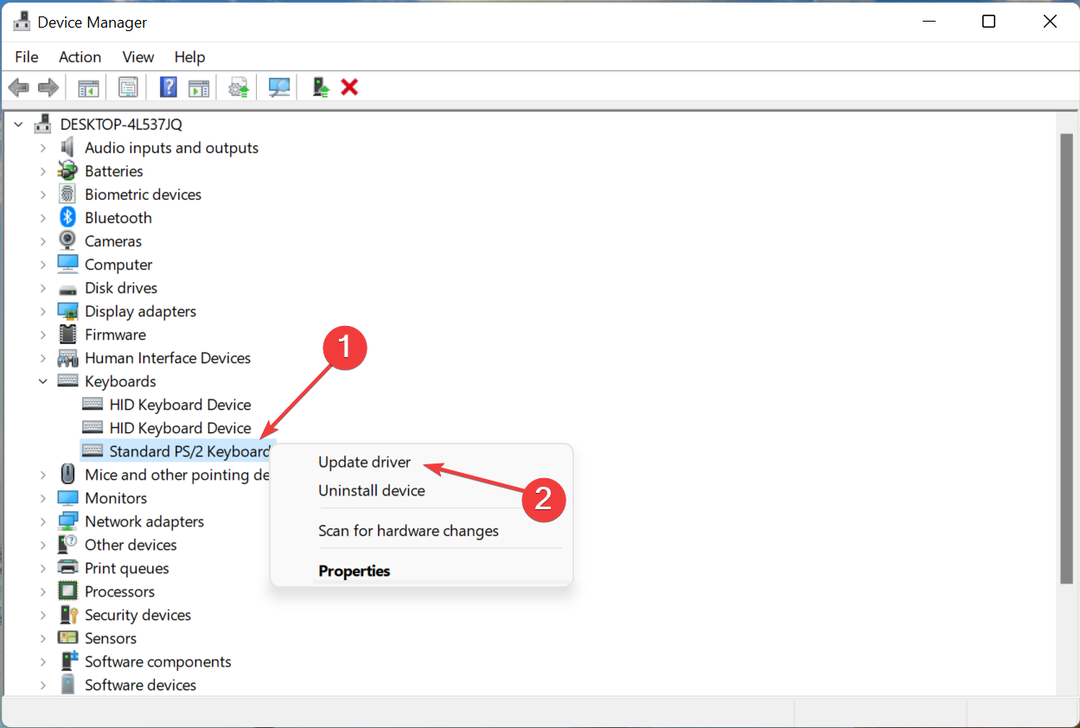
- 다음으로 선택 자동으로 드라이버 검색.
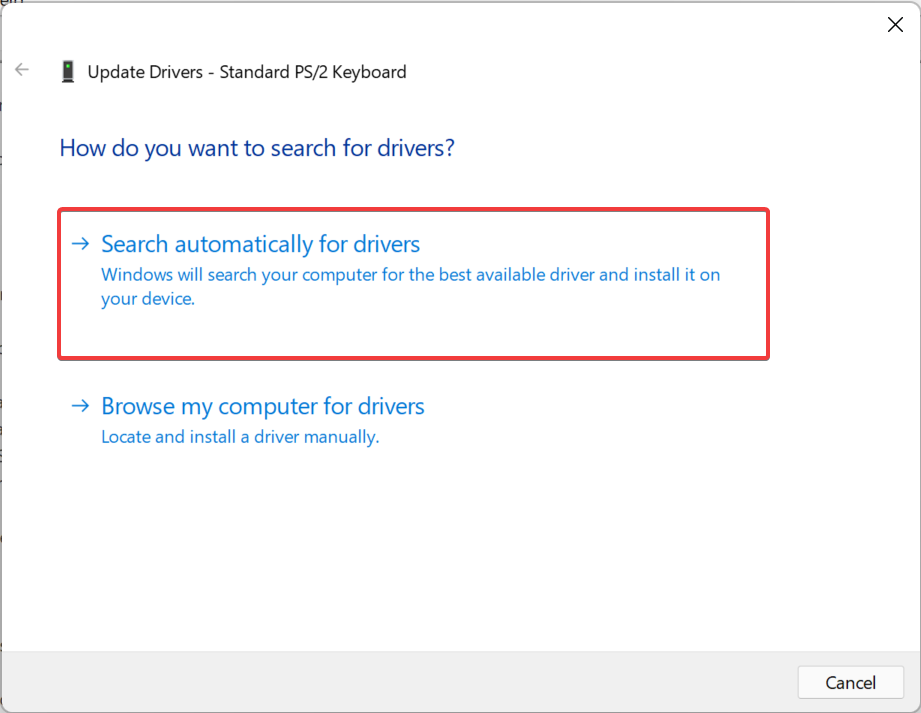
- 이제 Windows가 시스템의 모든 관련 드라이버를 검색하고 최상의 드라이버를 설치합니다.
전문가 팁: 일부 PC 문제는 특히 리포지토리가 손상되었거나 Windows 파일이 누락된 경우 해결하기 어렵습니다. 오류를 수정하는 데 문제가 있는 경우 시스템이 부분적으로 손상되었을 수 있습니다. 컴퓨터를 스캔하고 결함이 무엇인지 식별하는 도구인 Restoro를 설치하는 것이 좋습니다.
여기를 클릭 다운로드하고 복구를 시작합니다.
드라이버는 장치의 효과적인 작동에 중요한 역할을 하며, 드라이버가 오래되었거나 손상된 경우 장치가 작동을 멈출 수 있습니다. 장치 관리자가 업데이트를 찾을 수 없으면 다른 Windows에서 최신 드라이버 버전을 수동으로 설치하는 방법.
마찬가지로 마우스 드라이버를 업데이트하고 HP Envy 키보드 및 터치패드가 작동하지 않는 문제가 해결되었는지 확인합니다.
프로세스 속도를 높이려면 DriverFix와 같은 전용 도구를 사용하여 손상된 드라이버를 대량으로 업데이트하고 수정할 수 있습니다. 드라이버를 정기적으로 스캔하고 업데이트된 버전이 제공될 때마다 자동으로 설치하도록 설정할 수 있습니다.
⇒DriverFix 받기
4. 태블릿 모드 비활성화
별 의미는 없지만 또 다른 근본적인 원인은 Windows 11의 태블릿 모드. 활성화되면 키보드와 마우스가 작동을 멈춥니다. 이 방법은 모든 사람에게 효과가 없을 수 있지만 시도해 보는 데 아무런 지장이 없습니다.
Windows 10과 최신 버전에서 태블릿 모드를 비활성화하는 프로세스가 다릅니다. 전자에서는 설정에서 할 수 있었지만 Windows 11에서는 화면을 정상 위치로 회전해야 합니다. 모드가 비활성화되면 작업 표시줄 아이콘 사이의 간격이 줄어듭니다.
여기에 나열된 방법 중 어느 것도 효과가 없으면 다음을 수행할 수 있습니다. Windows를 공장 설정으로 재설정. 대부분의 경우 그렇지는 않겠지만.
또한 다음과 같은 경우 어떻게 해야 하는지 알아보십시오. HP Envy 노트북에서 USB 포트가 작동하지 않음, 시리즈의 또 다른 일반적인 문제입니다.
어떤 수정 사항이 효과가 있었는지 알려주거나 여기에 나열되지 않은 수정 사항을 알고 있는 경우 아래 설명 섹션에 수정하세요.
 여전히 문제가 있습니까?이 도구로 수정하세요.
여전히 문제가 있습니까?이 도구로 수정하세요.
- 이 PC 수리 도구 다운로드 TrustPilot.com에서 우수 평가 (다운로드는 이 페이지에서 시작됩니다).
- 딸깍 하는 소리 스캔 시작 PC 문제를 일으킬 수 있는 Windows 문제를 찾습니다.
- 딸깍 하는 소리 모두 고쳐주세요 특허 기술 문제를 해결하기 위해 (독자 전용 할인).
Restoro가 다운로드되었습니다. 0 이달의 독자.


![HP Envy가 연결되었지만 Windows 10에서 충전되지 않음 [FIX]](/f/a030204d8e897decaadfb7cec8783d69.jpg?width=300&height=460)